谷歌浏览器网页广告弹窗怎么屏蔽
时间:2025-10-23 18:37:48
来源:网络
浏览:3次
谷歌浏览器的使用有着超多好用的方法能够帮助大家来进行后续的使用和处理,如今天需要给大家分享的关于谷歌浏览器网页广告弹窗怎么屏蔽的方法,是不是都很烦广告弹窗,每次删除都还是会弹出,跟着小编学操作告别烦恼。
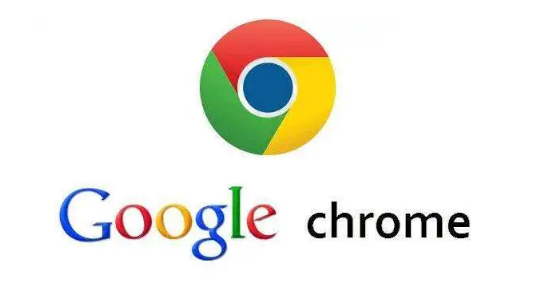
1、打开谷歌浏览器点击右上角的三个点下拉选择设置
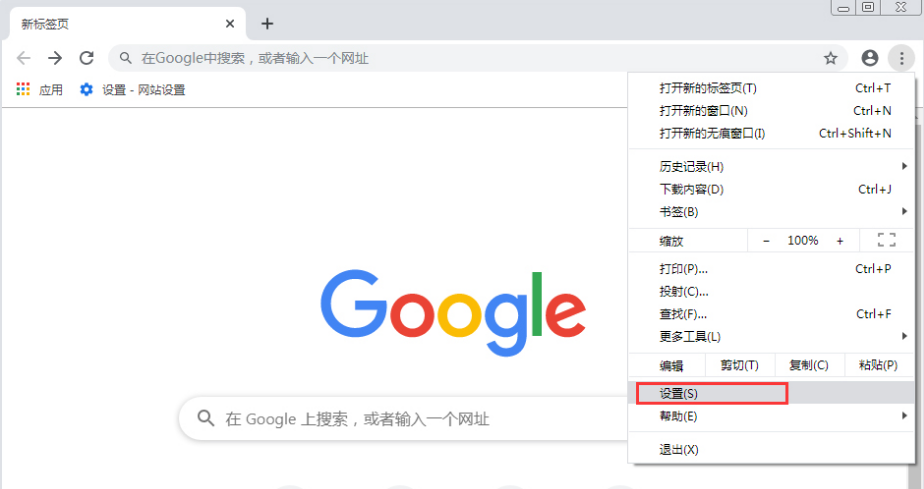
2、点击高级设置选项
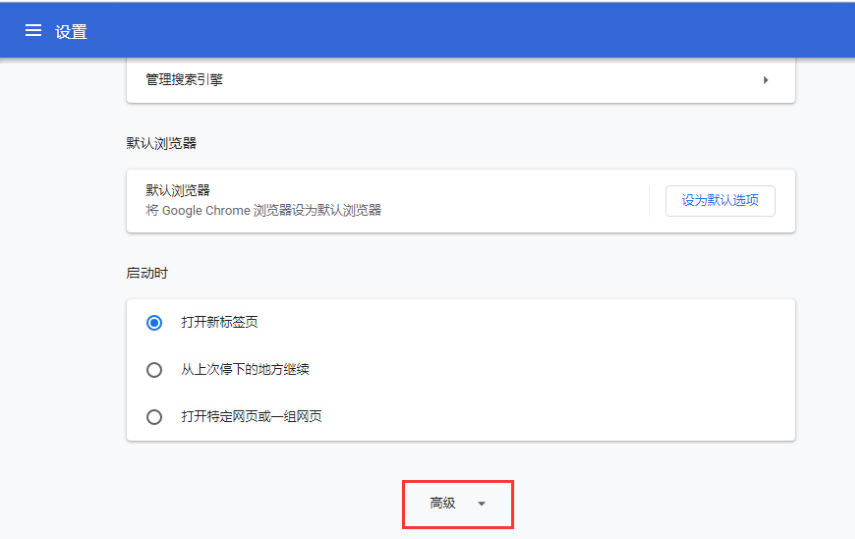
3、点击网站设置
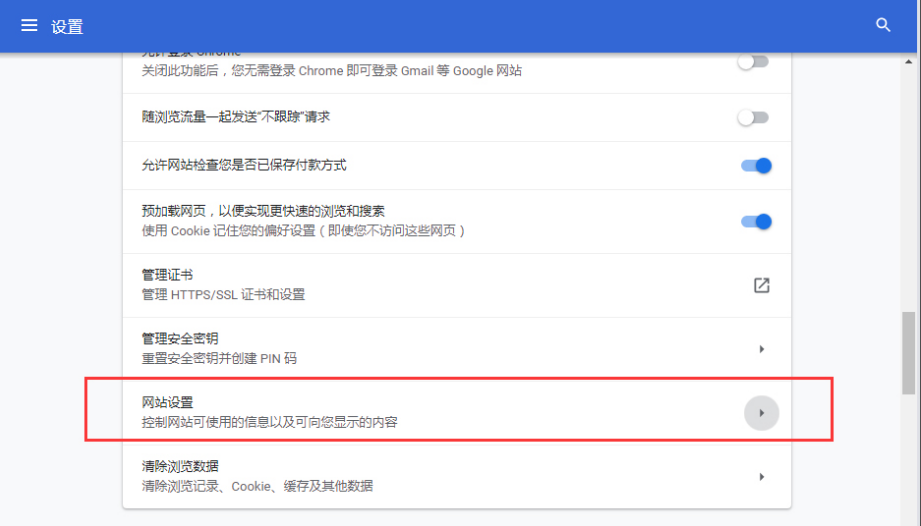
4、点击广告,将其允许的按钮点击关闭

5、这样就设置好了
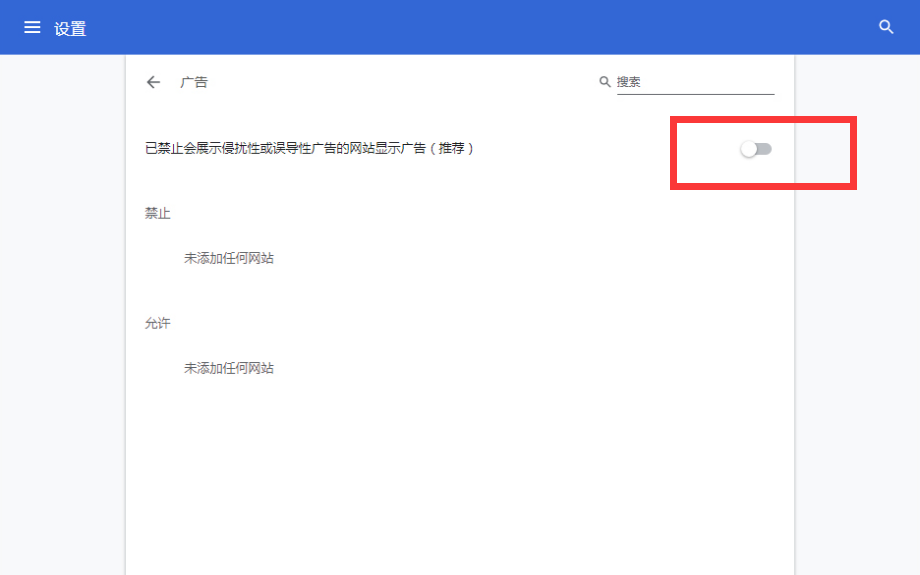
以上就是小编带来的全部内容了,感兴趣的朋友不要错过了,一起来下载看看吧~
